如果有在玩Illustrator就會知道,當我今天在打一串文字後,結果想說要給某某人修改、給印刷廠等,反正就是想要把原檔案交給第二手處理,相信我接下來遇到的事很常發生…
對方馬上回應你:「文字跑掉了喔」「文字沒有轉為圖形喔」「麻煩再修改一下」
當你是超級新手遇到這樣的回覆,肯定會慌亂阿!!所以今天我就寫一篇在Illustrator中文字轉圖形之教學文。
下面將會講到Illustrator產品,這是我非常推薦你使用它,這是一款功能強大、訂閱制、介面簡單,許多設計師、藝術家都會用到它!歡迎你點下面的連結,它會帶你到官方網站~
內容目錄
為什麼要文字轉圖形?
原因很簡單,因為如果在自己的檔案看是沒有問題,因為那是你個人有的字體,但是對方不一定會有,因此Adobe Illustrator就想到一個方式——那就是把文字轉圖形。
就像路邊有一隻貓,你發現牠會翻白眼+翻跟斗,但是你想跟朋友、愛人、網友等分享,你總不可能跟貓說:「嘿!小花,你不要動,我要把你抱給我朋友看~」
小花:「喵!」(翻譯年糕:乾我屁事喔,我不叫小花。)
正確做法是拿相機拍然後給朋友看不就好了。
所以,由此可知這樣一來,縱使你有他沒有,對方看到字體也不會因此跑掉,所以這代表了一件事,無論你要去給印刷廠印還是給他人修改,這個是很關鍵、很基礎的一步,也是唯一安全的一步。
Step1.首先,你需要準備跟文字
You know,這是一定要的阿,沒有文字哪能做得下去咧!就像…你想要吃飯就會去找飯吃、你想要看今際之國就會去租Netflix來看一樣(?
反正就是一定要有文字就對了,沒有文字哪能玩的下去,像我在這裡寫一句歌名「將軍令」。
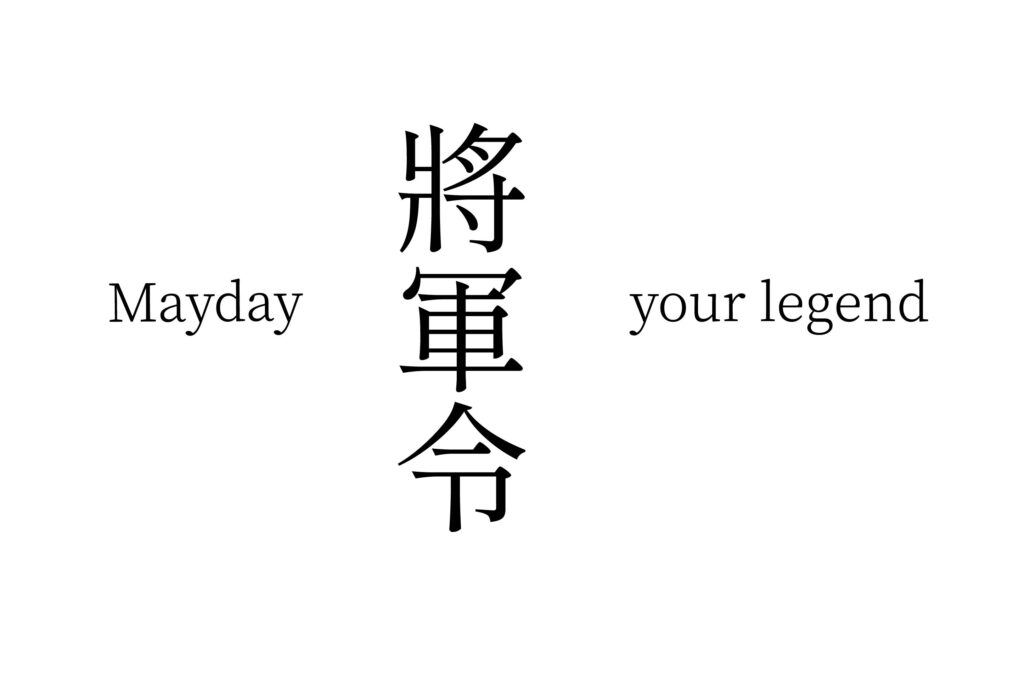
step2.如何文字轉圖?
已經說了這是很基礎的一步,所以不會難到哪裡去,相信你一定會的,不會的…那就再看一次拉~
現在畫面中有「將軍令」的文字了,所以要轉圖之前就點選右鍵→轉為外框。
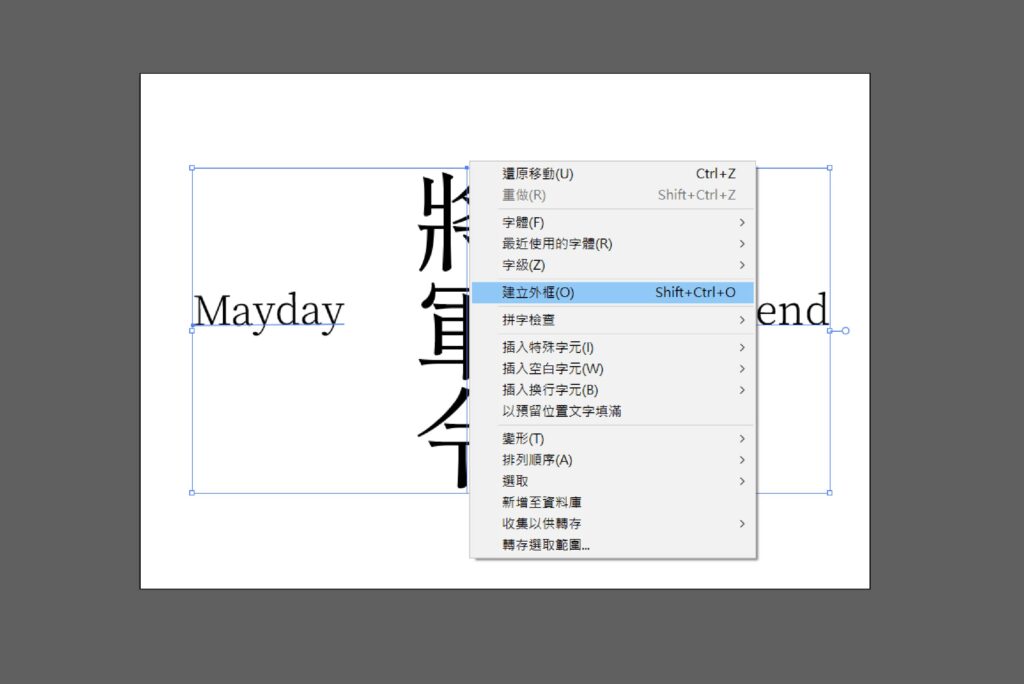
是的,沒有錯,這樣就完成了。
或者你也可以直接按快捷鍵「Ctrl+Shift+O」,不過我是很少用快捷鍵去將文字轉外框,個人認為滑鼠鍵最快了。
如何知道我的文字有沒有轉圖片?
這也很好分辨,你只要點擊該文字後,如果有出現節點,那個就代表你已經把文字轉化為圖片了,就很像鋼筆工具描出來一樣。
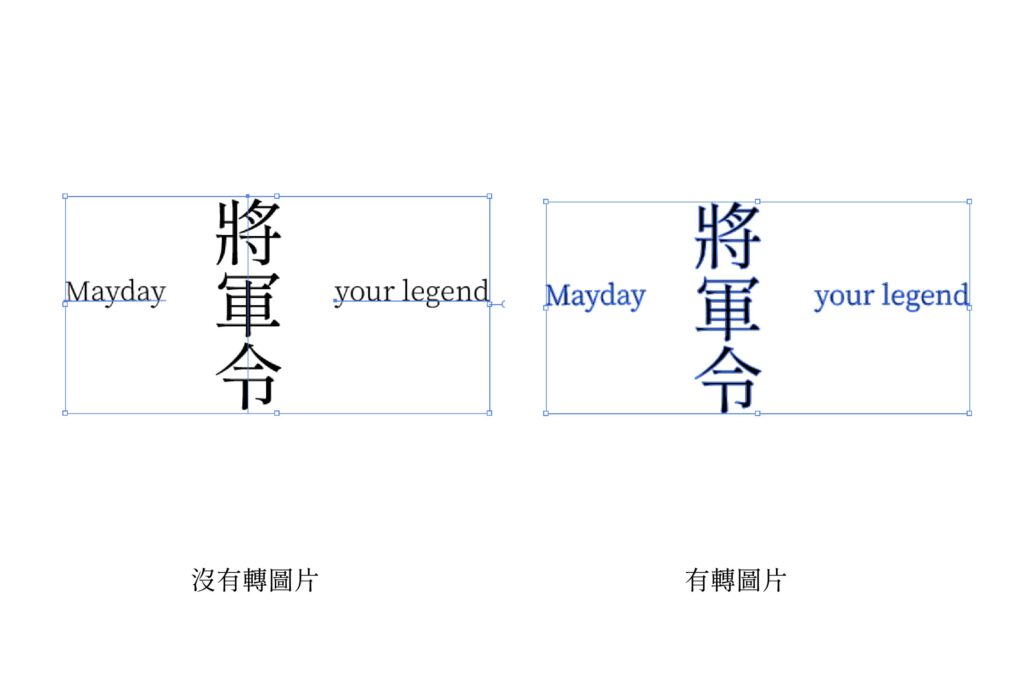
反之,如果發現文字下面還有一條線,那個就代表沒有完成轉圖的動作。
文字轉外框還有什麼好處?
除了我前面說你有他沒有的例子之外,有些人會把圖片鑲嵌在文字裡面作為一種創作表現形式、有些人會把字給分割,也有些人會把字看起來像是印刷不完全等這些形式,下面將會呈現給你看看創作表現方式。
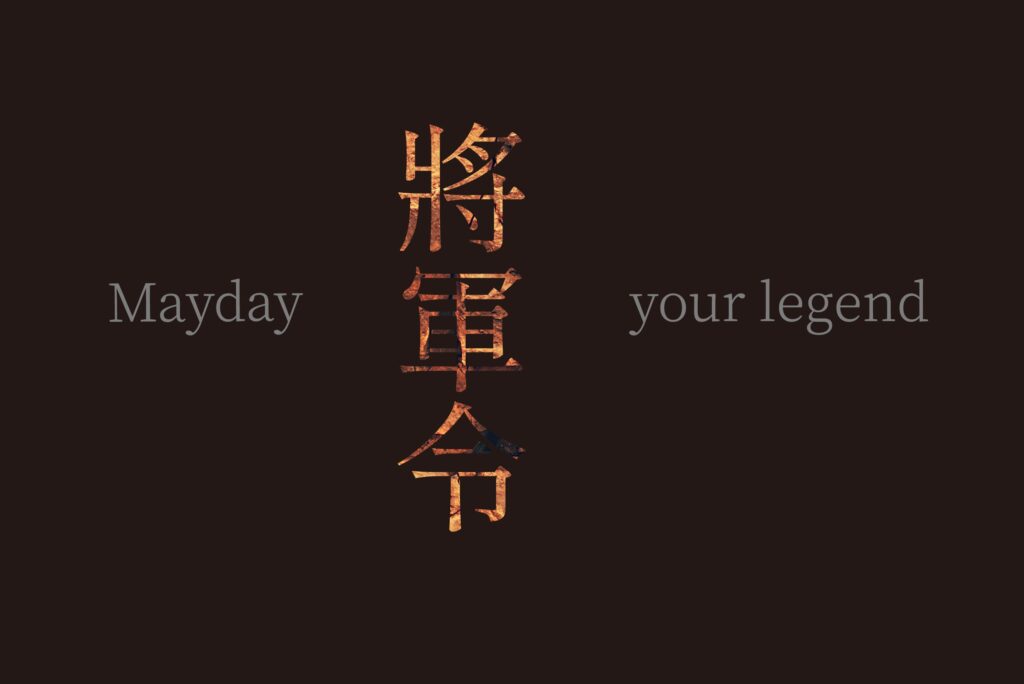
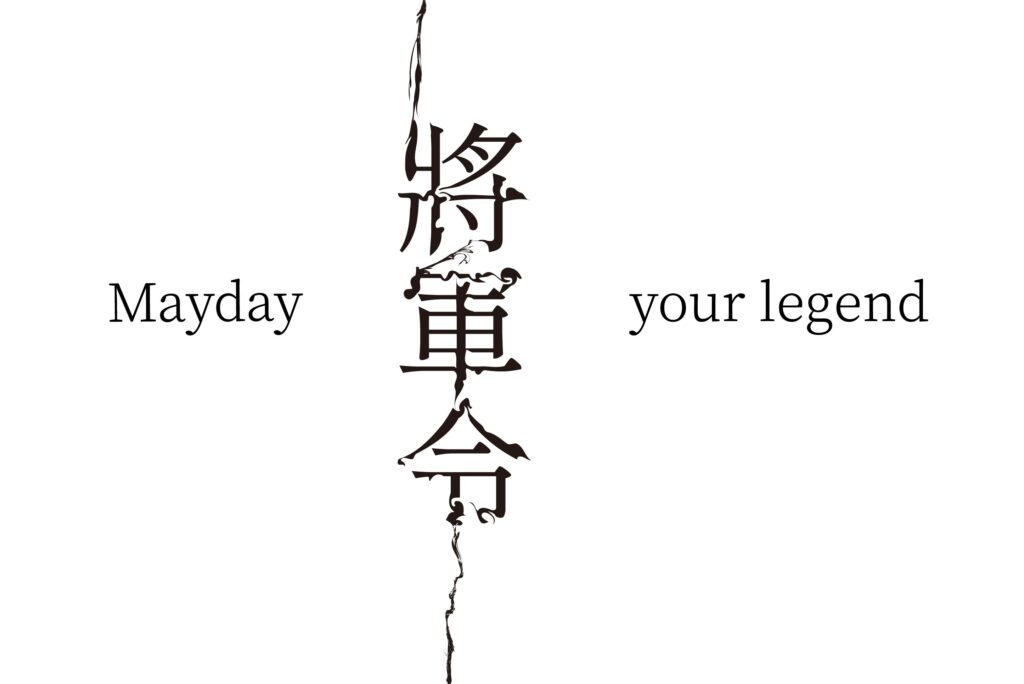
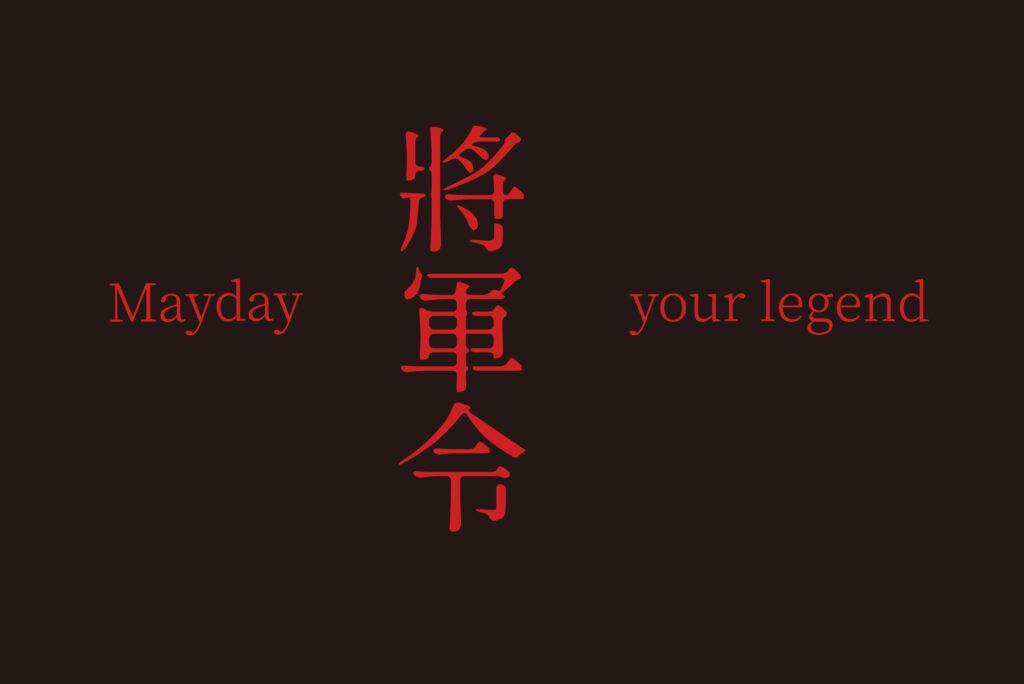
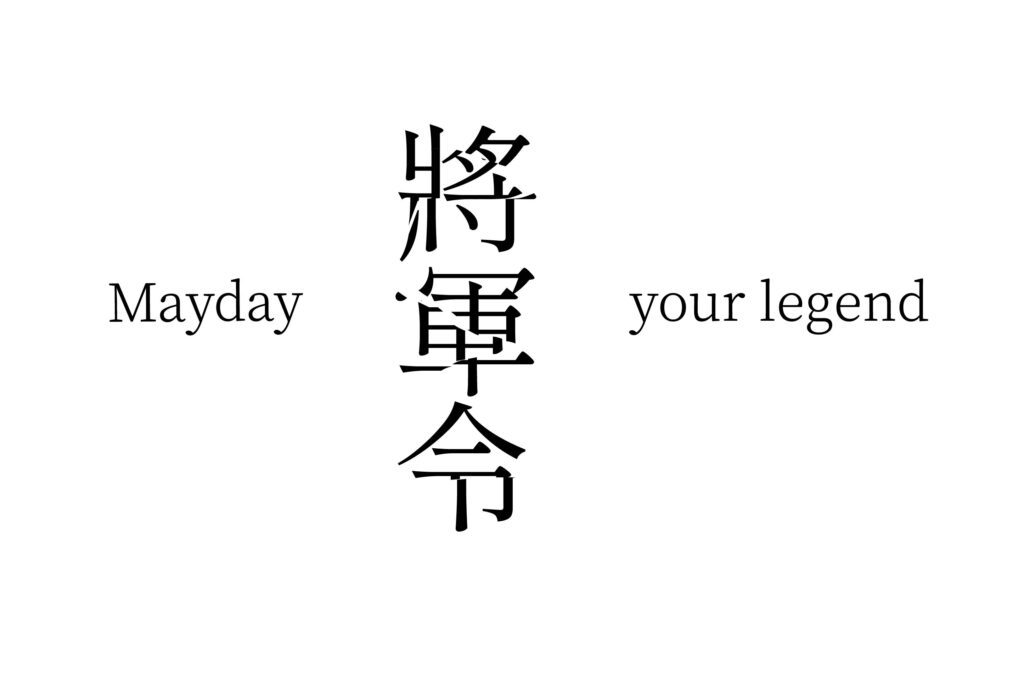
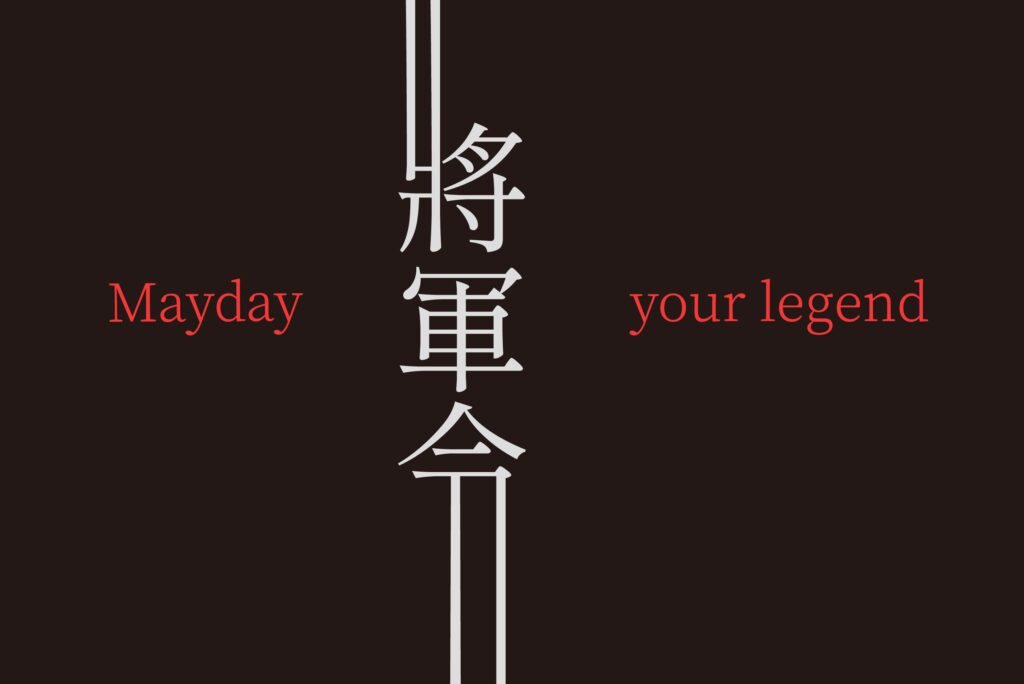
有沒有類似這種文字轉圖片形式?
有,其實你現在ios系統的手機就能辦到了(Android系統我不知道,多年沒有使用它了…),另外,一般用限時動態也會提供給你類似這種文字轉圖方式,它跟Illustrator不太一樣的是打完字送出就全部都是圖片。
如果在電腦上的話,你可以使用Long Text To Image、canva這幾個線上的網站,這些都是可以文字轉圖片,不過缺點就是…
- 你選擇的字體有限制的
- 尺寸不一定是你想要的
- 不能把圖鑲嵌在文字中
所以,你可以考慮看看。
結論
以上就是把文字轉圖的兩步驟,感覺起來很簡單對不對?但是你知道嗎?這是在要印刷之前是最重要的一步,無論是做設計還是創作,魔鬼就是藏在細節中,因此,以後要像這種印刷的,務必再三確認文字是否轉圖,否則虧大了。
你可能會喜歡的文章….
■5種用Illustrator去背簡單物件的方法,不用再次另外開啟軟體!
■10種Illustrator燙金效果質感製作方法,如何讓畫面更加好看?
■超實用Illustrator 漸層教學大公開,快速達到你要的精采漸層素材!
■讓我們來看看設計人都在用的Adobe軟體,它是什麼樣的公司?
■Adobe是什麼?那些為設計師們打造漂亮影像的軟體有哪些?
■6種用Illustrator矩形工具繪製簡單幾何圖形大全,你也能辦到!
■讓Adobe Illustrator幫你快速填色,達到最強效率!

本站有部分連結與商家有合作關係,若透過我的連結購買,我會獲得少數佣金,讓我可以持續營運網站,但並不會影響您的任何權益,詳情查看免責聲明及使用條款。
如果你經常大量使用圖片的話,本網站推薦三個好用的平台:
- 重度Adobe使用者,不需要把圖片下載到桌面,直接線上儲存:Adobe stock
- 目前全球最知名專業的圖庫平台,若你只需要圖像來使用的話:Shutterstock
- CP值高的素材平台,每月付一次錢就可以下載各式各樣素材:Envato element
文章引用請來信索取授權,否則將保留法律追訴權。
